Πώς να χρησιμοποιήσετε τη λειτουργία εστίασης στο Android
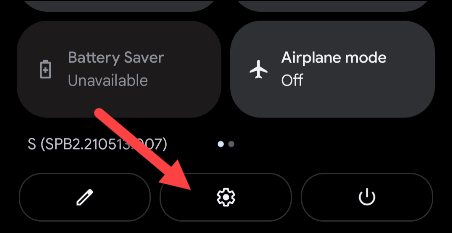
Η λειτουργία εστίασης είναι ένα εργαλείο για την εξάλειψη των περισπασμών. Είναι παρόμοιο με το Do Not Disturb αλλά λιγότερο περίπλοκο και πιο εστιασμένο.
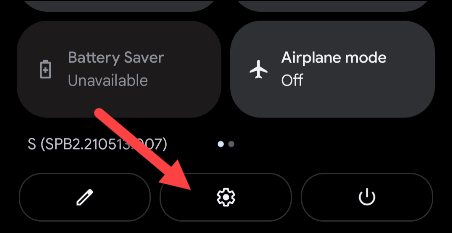
Τα ψηφιακά εργαλεία αποτελούν σημαντικό μέρος των σύγχρονων smartphone. Αυτά τα βοηθητικά προγράμματα προορίζονται να δημιουργήσουν πιο υγιεινές συνήθειες χρήσης. Η λειτουργία εστίασης είναι ένα τέτοιο εργαλείο και είναι διαθέσιμη σε όλες τις συσκευές Android.
Η λειτουργία εστίασης θα λειτουργεί λίγο διαφορετικά ανάλογα με τη συσκευή Android που έχετε. Το παρακάτω άρθρο θα σας δείξει πώς να χρησιμοποιήσετε τη λειτουργία εστίασης σε συσκευές Google Pixel και Samsung Galaxy.
Τι είναι η λειτουργία εστίασης;
Όπως υποδηλώνει το όνομα, η λειτουργία εστίασης είναι ένα εργαλείο για την εξάλειψη των περισπασμών. Είναι παρόμοιο με το Do Not Disturb αλλά λιγότερο περίπλοκο και πιο εστιασμένο. Μπορείτε να ρυθμίσετε τη λειτουργία Μην ενοχλείτε σε ένα χρονοδιάγραμμα, ενώ η λειτουργία εστίασης ενεργοποιείται κυρίως χειροκίνητα όποτε χρειάζεστε διάλειμμα.
Η γενική ιδέα είναι ότι επιλέγετε ορισμένες εφαρμογές και, στη συνέχεια, όταν είναι ενεργοποιημένη η λειτουργία εστίασης, δεν μπορείτε να ανοίξετε ή να λάβετε ειδοποιήσεις από αυτές. Είναι ένας απλός τρόπος για να αποκλείσετε γρήγορα τις εφαρμογές που αποσπούν την προσοχή.
Λειτουργία εστίασης σε τηλέφωνα Google Pixel
Η λειτουργία εστίασης στα τηλέφωνα Google Pixel είναι τόσο κοντά στην "προεπιλεγμένη" υλοποίηση όσο θα βρείτε. Οι συσκευές Android που δεν είναι Samsung θα είναι παρόμοιες. Αρχικά, σύρετε δύο φορές προς τα κάτω από το επάνω μέρος της οθόνης και πατήστε το εικονίδιο με το γρανάζι για να ανοίξετε τις Ρυθμίσεις.
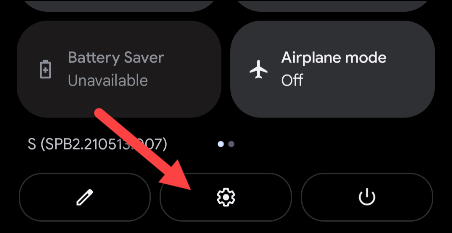
Ανοίξτε τις Ρυθμίσεις
Στη συνέχεια, μεταβείτε στην ενότητα Ψηφιακή ευημερία και γονικοί έλεγχοι.
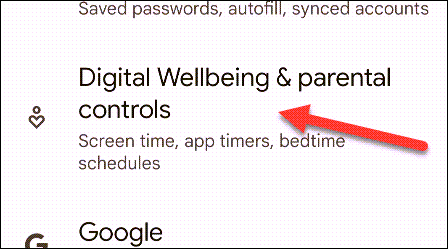
Μεταβείτε στο Digital Wellbeing & Parental Controls
Επιλέξτε Λειτουργία εστίασης.
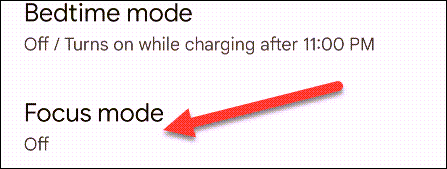
Επιλέξτε Λειτουργία εστίασης
Το πρώτο πράγμα που πρέπει να κάνετε είναι να επιλέξετε την εφαρμογή που θέλετε να αποκλείσετε στη λειτουργία εστίασης. Κάντε κύλιση προς τα κάτω και επιλέξτε εφαρμογές για αποκλεισμό.
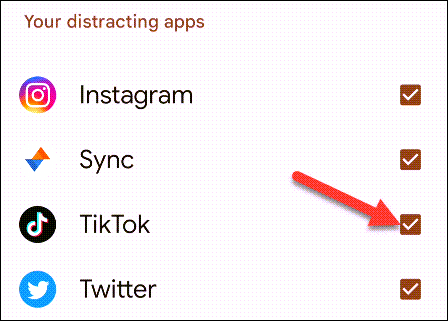
Επιλέξτε εφαρμογές για αποκλεισμό
Στη συνέχεια, στο επάνω μέρος, μπορείτε να πατήσετε Ορισμός χρονοδιαγράμματος για να ορίσετε ένα χρονοδιάγραμμα για το πότε θα ενεργοποιείται και θα απενεργοποιείται αυτόματα η λειτουργία εστίασης. Αυτό δεν απαιτείται.
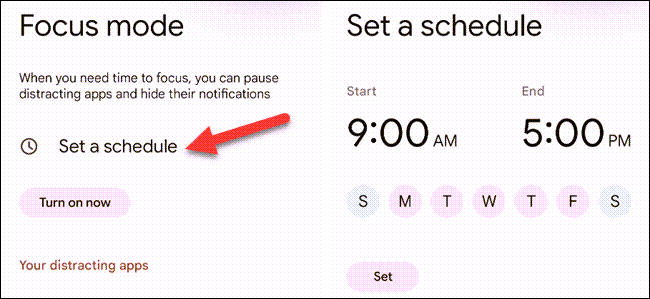
Κάντε κλικ στην επιλογή Ορισμός χρονοδιαγράμματος για να ορίσετε ένα χρονοδιάγραμμα
Μπορείτε να ενεργοποιήσετε τη λειτουργία εστίασης από την οθόνη Ρυθμίσεις , αλλά αυτό δεν είναι πολύ βολικό. Μια καλύτερη μέθοδος είναι να το προσθέσετε στο πλακίδιο Γρήγορες ρυθμίσεις . Σύρετε δύο φορές προς τα κάτω από το επάνω μέρος της οθόνης και πατήστε το εικονίδιο με το μολύβι για να επεξεργαστείτε τη διάταξη του πλακιδίου.
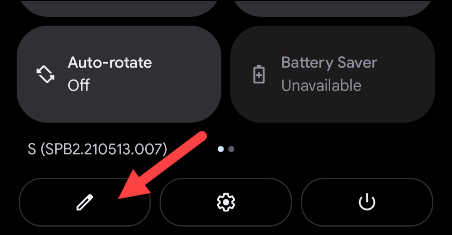
Κάντε κλικ στο εικονίδιο με το μολύβι για να επεξεργαστείτε τη διάταξη
Τα πλακίδια στο επάνω μέρος βρίσκονται στην περιοχή Γρήγορες ρυθμίσεις. Κάντε κύλιση προς τα κάτω προς τα κάτω και βρείτε το πλακίδιο Λειτουργία εστίασης. Πατήστε παρατεταμένα και, στη συνέχεια, σύρετε το πλακίδιο στην επάνω περιοχή. Σηκώστε το δάχτυλό σας για να απελευθερώσετε το πλακίδιο.
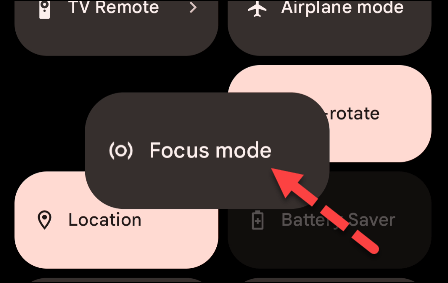
Σύρετε το πλακίδιο Λειτουργία εστίασης στην επιθυμητή θέση
Πατήστε το πίσω βέλος στην επάνω αριστερή γωνία όταν τελειώσετε.
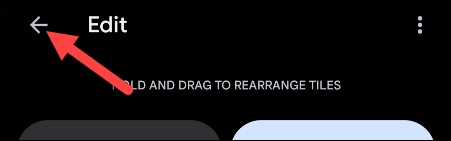
Πατήστε το πίσω βέλος
Τώρα, για να ενεργοποιήσετε τη λειτουργία εστίασης, απλώς πατήστε στο πλακίδιο από τις Γρήγορες ρυθμίσεις. Μπορείτε επίσης να απενεργοποιήσετε αυτήν τη λειτουργία από το πλακίδιο ή να πατήσετε Take a Break από την ειδοποίηση για να σταματήσετε για λίγο.
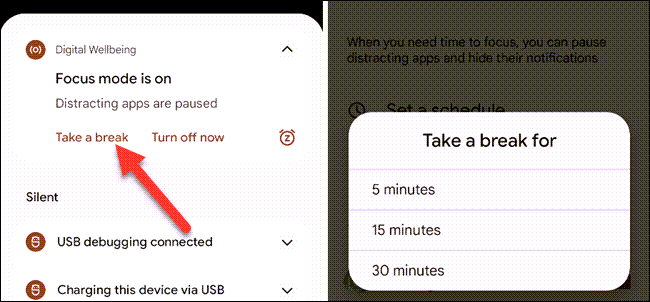
Κάντε κλικ στο Κάντε ένα διάλειμμα
Αυτό είναι το μόνο που υπάρχει για τη λειτουργία εστίασης στα τηλέφωνα Google Pixel.
Λειτουργία εστίασης σε τηλέφωνα Samsung Galaxy
Η λειτουργία εστίασης στις συσκευές Samsung Galaxy είναι λίγο διαφορετική. Μπορείτε να δημιουργήσετε πολλές λειτουργίες εστίασης και αντί να επιλέξετε εφαρμογές για αποκλεισμό, επιλέγετε εφαρμογές που επιτρέπεται να εμφανίζουν ειδοποιήσεις.
Αρχικά, σύρετε προς τα κάτω μία φορά από το επάνω μέρος της οθόνης και πατήστε το εικονίδιο με το γρανάζι για να ανοίξετε τις Ρυθμίσεις.
Ανοίξτε τις Ρυθμίσεις
Κάντε κύλιση προς τα κάτω και επιλέξτε Ψηφιακή ευημερία και γονικοί έλεγχοι .
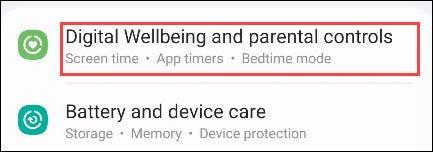
Επιλέξτε Ψηφιακή ευημερία και Γονικοί έλεγχοι
Θα παρατηρήσετε μερικές προκατασκευασμένες λειτουργίες στην ενότητα Λειτουργία εστίασης. Μπορείτε να επιλέξετε ένα για επεξεργασία ή να κάνετε κλικ στην Προσθήκη για να ξεκινήσετε από την αρχή.
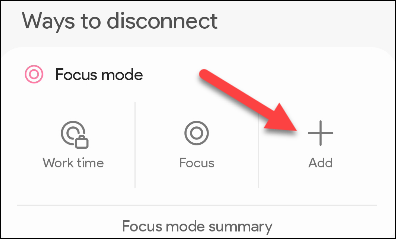
Κάντε κλικ στην Προσθήκη
Εάν δημιουργείτε μια νέα λειτουργία εστίασης, δώστε της ένα όνομα και κάντε κλικ στην επιλογή Αποθήκευση.
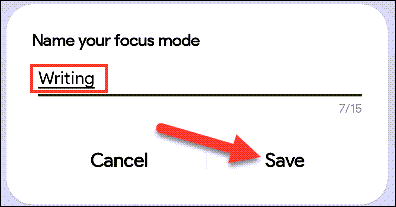
Κάντε κλικ στην Αποθήκευση
Υπάρχουν ορισμένες εφαρμογές που θα επιτρέπονται πάντα στη λειτουργία εστίασης. Για να προσθέσετε περισσότερο περιεχόμενο, πατήστε Επεξεργασία.
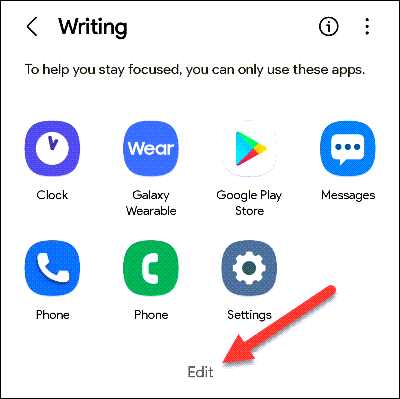
Κάντε κλικ στην Επεξεργασία
Επιλέξτε όλες τις εφαρμογές που θέλετε να επιτρέψετε στη λειτουργία εστίασης και, στη συνέχεια, πατήστε Τέλος.
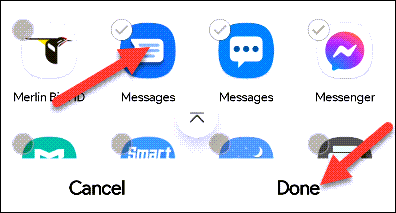
Κάντε κλικ στο Done
Εάν θέλετε αυτή η Λειτουργία εστίασης να παραμείνει ενεργοποιημένη για προκαθορισμένο χρονικό διάστημα, πατήστε Διάρκεια και χρησιμοποιήστε τα κουμπιά συν και μείον για να ρυθμίσετε την ώρα.
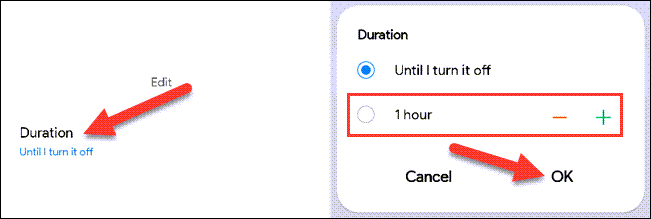
Κάντε κλικ στην επιλογή Διάρκεια
Μπορείτε να ξεκινήσετε οποιαδήποτε από αυτές τις λειτουργίες εστίασης από τη σελίδα Digital Wellbeing , αλλά είναι πολύ πιο εύκολο να το κάνετε από τα κουμπιά Γρήγορες ρυθμίσεις .
Σύρετε δύο φορές προς τα κάτω από το επάνω μέρος της οθόνης για να δείτε τις Γρήγορες ρυθμίσεις και, στη συνέχεια, κάντε σάρωση προς τα δεξιά μέχρι να δείτε ένα κενό με ένα κουμπί + .
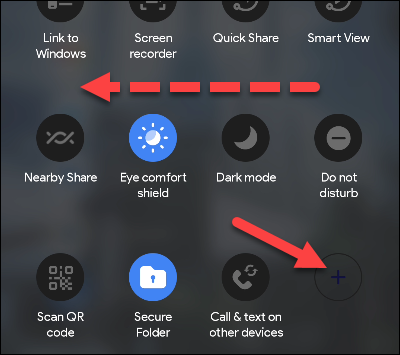
Σύρετε προς τα δεξιά
Βρείτε το κουμπί Λειτουργία εστίασης στο επάνω μέρος και σύρετέ το στις Γρήγορες ρυθμίσεις. Πατήστε Τέλος όταν το κουμπί είναι στη σωστή θέση.
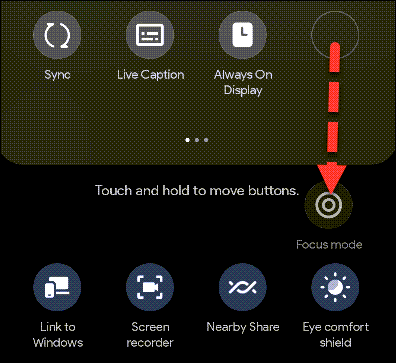
Κάντε κλικ στο Done
Τώρα μπορείτε να πατήσετε το κουμπί Λειτουργία εστίασης και να επιλέξετε τη λειτουργία που θέλετε να χρησιμοποιήσετε.
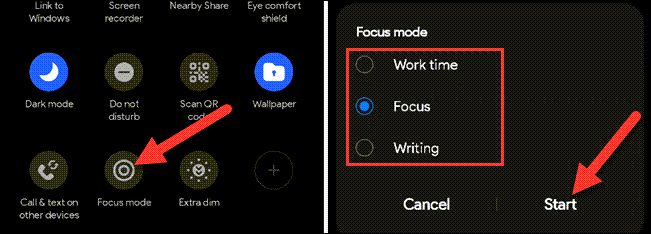
Κάντε κλικ στο κουμπί Λειτουργία εστίασης
Τερματίστε τη λειτουργία εστίασης πατώντας ξανά το κουμπί Γρήγορες ρυθμίσεις. Θα δείτε μια σύνοψη των ειδοποιήσεων που έχουν αποκλειστεί.
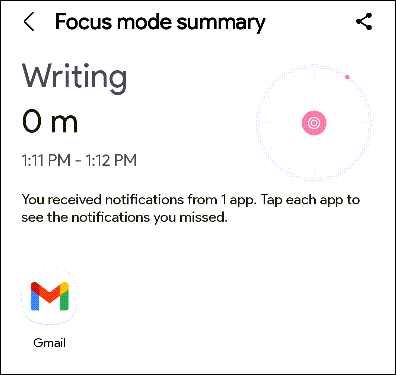
Σύνοψη αποκλεισμένων ειδοποιήσεων
Εργαλεία όπως αυτά μπορούν πραγματικά να βοηθήσουν στη δημιουργία καλύτερων συνηθειών χρήσης, εάν αισθάνεστε ότι το τηλέφωνό σας αποσπά την προσοχή.
Η λειτουργία εστίασης είναι ένα εργαλείο για την εξάλειψη των περισπασμών. Είναι παρόμοιο με το Do Not Disturb αλλά λιγότερο περίπλοκο και πιο εστιασμένο.
Εξαιρούνται εφαρμογές ή άτομα που δεν χρειάζεται να συμμορφώνονται με τους περιορισμούς στη λειτουργία εστίασης.
Μέσω των δυνατοτήτων μετατροπής ομιλίας σε κείμενο σε πραγματικό χρόνο που είναι ενσωματωμένες σε πολλές εφαρμογές εισαγωγής σήμερα, έχετε μια γρήγορη, απλή και ταυτόχρονα εξαιρετικά ακριβή μέθοδο εισαγωγής.
Τόσο οι υπολογιστές όσο και τα smartphone μπορούν να συνδεθούν στο Tor. Ο καλύτερος τρόπος για να αποκτήσετε πρόσβαση στο Tor από το smartphone σας είναι μέσω του Orbot, της επίσημης εφαρμογής του έργου.
Το oogle αφήνει επίσης ένα ιστορικό αναζήτησης που μερικές φορές δεν θέλετε να δει κάποιος που δανείζεται το τηλέφωνό σας σε αυτήν την εφαρμογή αναζήτησης Google. Πώς να διαγράψετε το ιστορικό αναζήτησης στο Google, μπορείτε να ακολουθήσετε τα παρακάτω βήματα σε αυτό το άρθρο.
Παρακάτω είναι οι καλύτερες ψεύτικες εφαρμογές GPS στο Android. Είναι όλα δωρεάν και δεν απαιτεί να κάνετε root το τηλέφωνο ή το tablet σας.
Φέτος, το Android Q υπόσχεται να φέρει μια σειρά από νέες δυνατότητες και αλλαγές στο λειτουργικό σύστημα Android. Ας δούμε την αναμενόμενη ημερομηνία κυκλοφορίας του Android Q και των κατάλληλων συσκευών στο παρακάτω άρθρο!
Η ασφάλεια και το απόρρητο γίνονται όλο και περισσότερο μείζονες ανησυχίες για τους χρήστες smartphone γενικά.
Με τη λειτουργία "Μην ενοχλείτε" του Chrome OS, μπορείτε να σβήσετε αμέσως τις ενοχλητικές ειδοποιήσεις για έναν πιο εστιασμένο χώρο εργασίας.
Ξέρετε πώς να ενεργοποιήσετε τη λειτουργία παιχνιδιού για να βελτιστοποιήσετε την απόδοση του παιχνιδιού στο τηλέφωνό σας; Αν όχι, ας το εξερευνήσουμε τώρα.
Εάν θέλετε, μπορείτε επίσης να ορίσετε διαφανείς ταπετσαρίες για ολόκληρο το τηλεφωνικό σύστημα Android χρησιμοποιώντας την εφαρμογή Designer Tools, συμπεριλαμβανομένης της διεπαφής εφαρμογής και της διεπαφής ρυθμίσεων συστήματος.
Κυκλοφορούν όλο και περισσότερα μοντέλα τηλεφώνων 5G, που κυμαίνονται από σχέδια, τύπους έως τμήματα. Μέσω αυτού του άρθρου, ας εξερευνήσουμε αμέσως τα μοντέλα τηλεφώνων 5G που θα κυκλοφορήσουν αυτόν τον Νοέμβριο.










